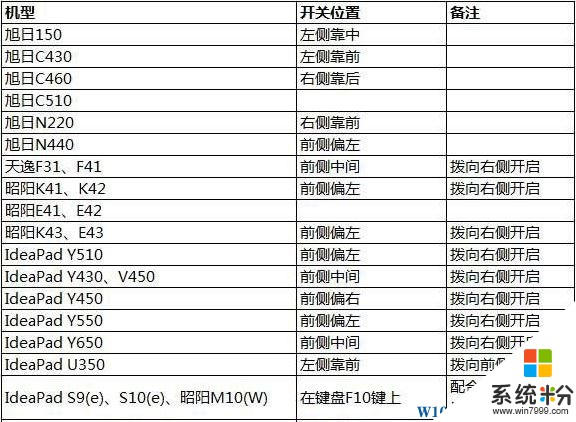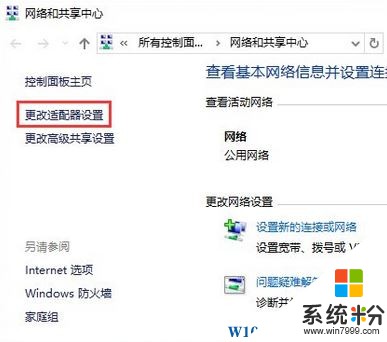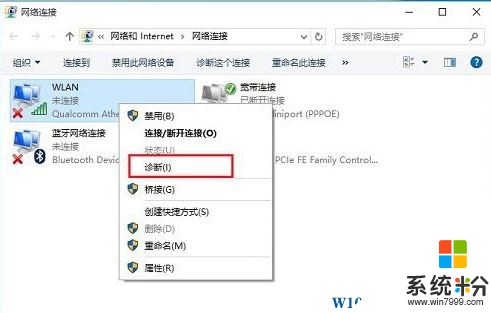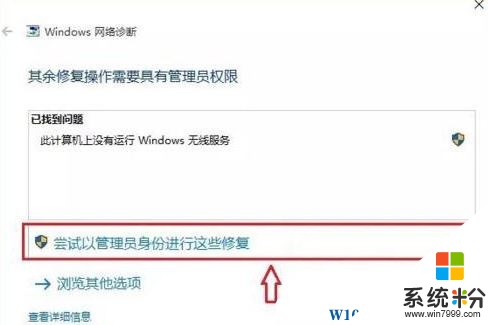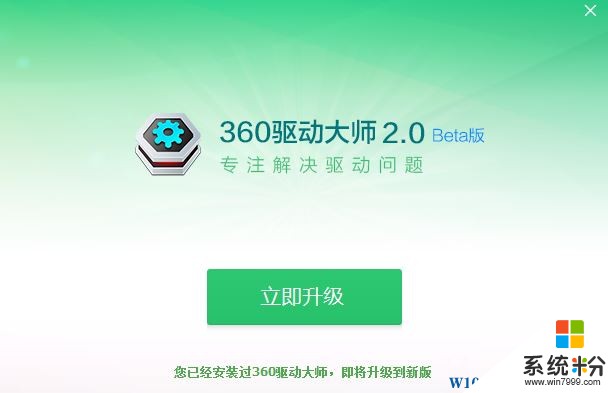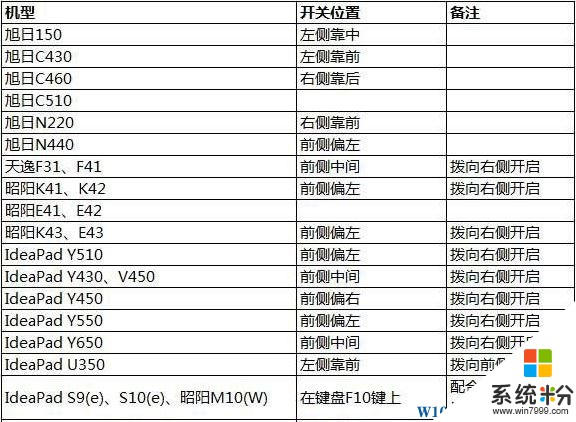Win10網絡設置沒有wlan選項的完美解決方法!
時間:2017-04-06 來源:互聯網 瀏覽量:
在Win10係統的筆記本電腦中打開【網卡設置】,左側沒有【Wlan】的選項,該怎麼辦呢?遇到這樣的情況一般是因為無線開關關閉或驅動未安裝、服務為啟動所致。在本文中係統粉小編給大家分享下本人遇到該問題的解決方法!
Win10網絡設置沒有wlan選項的解決方法:
1、在任務欄的網絡圖標上單擊右鍵,選擇“打開網絡和共享中心”;

2、在左側點擊【更改適配器設置】;
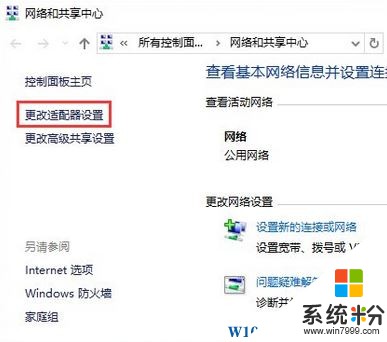
3、查看打開的網絡界麵是否有Wlan,如果有的話在Wlan上單擊右鍵,選擇【診斷】;
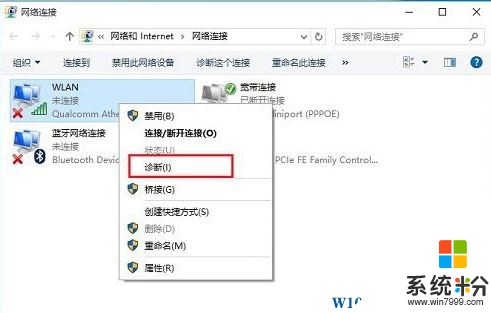
4、等待Windows網絡診斷完成,之後就會看到診斷結果提示“此計算機上沒有運行Windows無線服務”。這裏點擊“嚐試以管理員身份進行這些修複”即可;
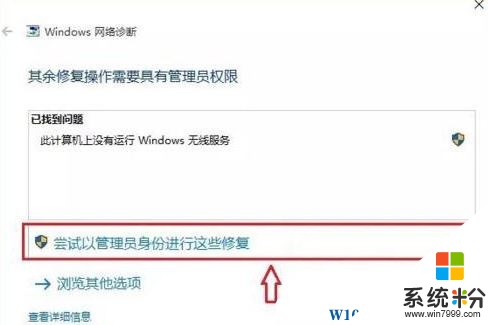
5、如果沒有Wlan 則從網上下載【驅動大師】安裝後下載無線網卡驅動即可;
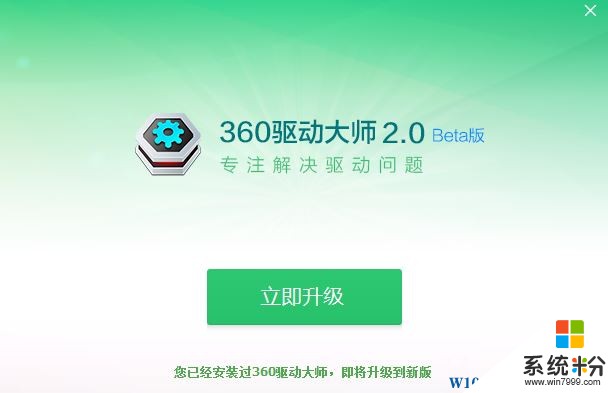
如果修複後任然無效,則是因為無線開關被關閉所致,通過查看鍵盤上無線開關所在的按鍵,然後將【Fn鍵】+【F5(或F2)】即可,由於不同筆記本快捷鍵不同,在本文最後給大家分享下常見筆記本無線開關熱鍵示意圖: